
Apple Watchのカレンダーアプリを使おう♪不具合の対処法も紹介
Contents[OPEN]
イベント主催者に連絡する
2番目に紹介するのは、イベントへの出席依頼を送信したイベントの主催者に連絡をする方法です。
送信された出席依頼のイベント画面に戻りましょう。
画面の一番下に「主催者にメールがあるので選択してください。
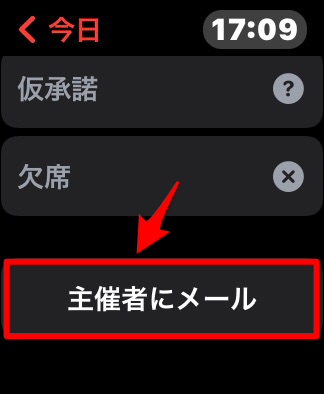
画面を下に向かってスクロールしましょう。
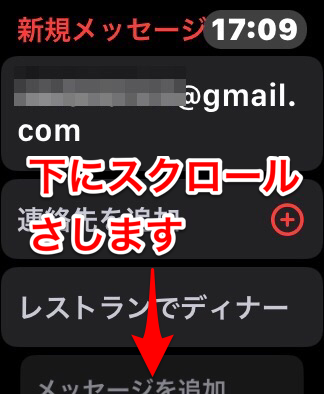
「メッセージを追加」をタップしてください。
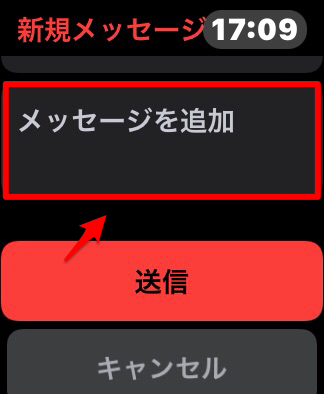
候補一覧が表示されるので、該当するものがあれば選択しタップしましょう。ない場合は「メッセージを追加」をタップしてください。
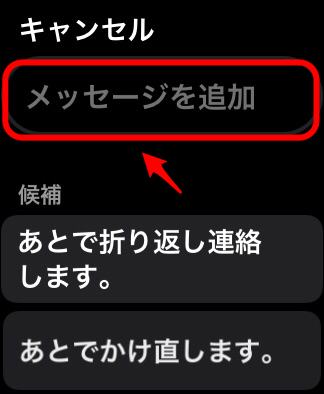
画面の右下にある「マイク」アイコンをタップしましょう。
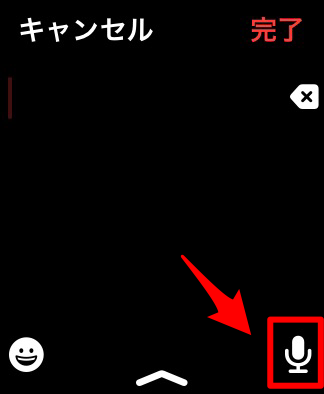
メッセージをApple Watchに向かって叫びましょう。終わったら「完了」をタップします。
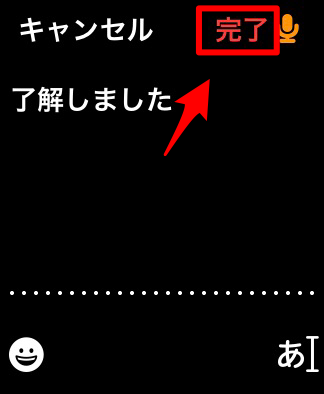
「送信」をタップしましょう。
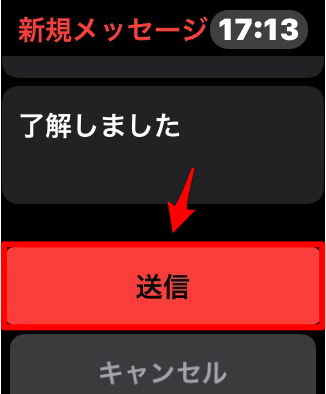
予定の場所までの経路を表示する
3番目に紹介するのは、カレンダーイベントに表記されている開催場所までの経路を表示させる方法です。
ここで注意してほしいのは、カレンダーイベントに開催場所が追加されていなければ、経路の表示は行えないということです。
「カレンダー」アプリを開き、経路を表示させたいカレンダーイベントを選択しタップしましょう。
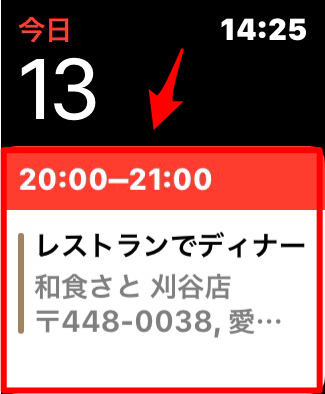
選択したイベントの詳細画面が立ち上がるので、表示されているイベントを行う開催場所の住所をタップしてください。
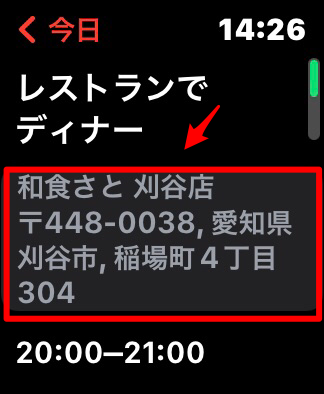
現在地からイベントの開催場所までの経路が表示されます。移動手段も表示されるので、計画している移動方法を選択すれば、それに応じた経路を表示できます。
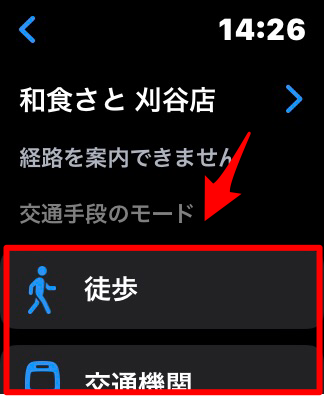
「今すぐ出発」の通知を変更する
4番目に紹介するのは、「今すぐ出発」の通知を設定する方法です。
予定されているイベントの開催場所に遅れずに到着するのに欠かせない機能が「今すぐ出発」です。
ただし、この設定はiPhoneの「カレンダー」アプリからでしか行えないので注意してくださいね。
iPhoneのホーム画面にある「カレンダー」アプリを選択しタップしましょう。
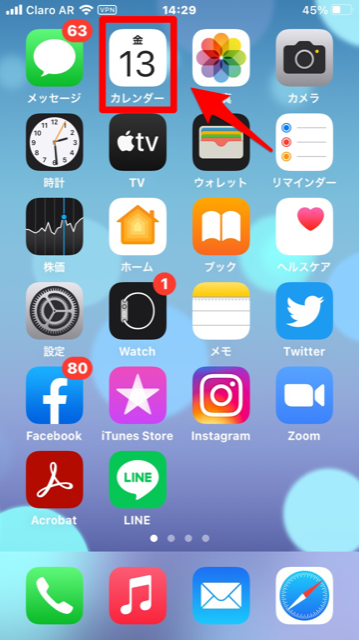
画面左下の「今日」タブをタップして「月間表示」画面を表示させたら、画面右上にある3つのアイコンのうち一番左にあるアイコンをタップし、カレンダーイベントを表示させます。「今すぐ出発」の設定を変更したいイベントを選択しタップしましょう。
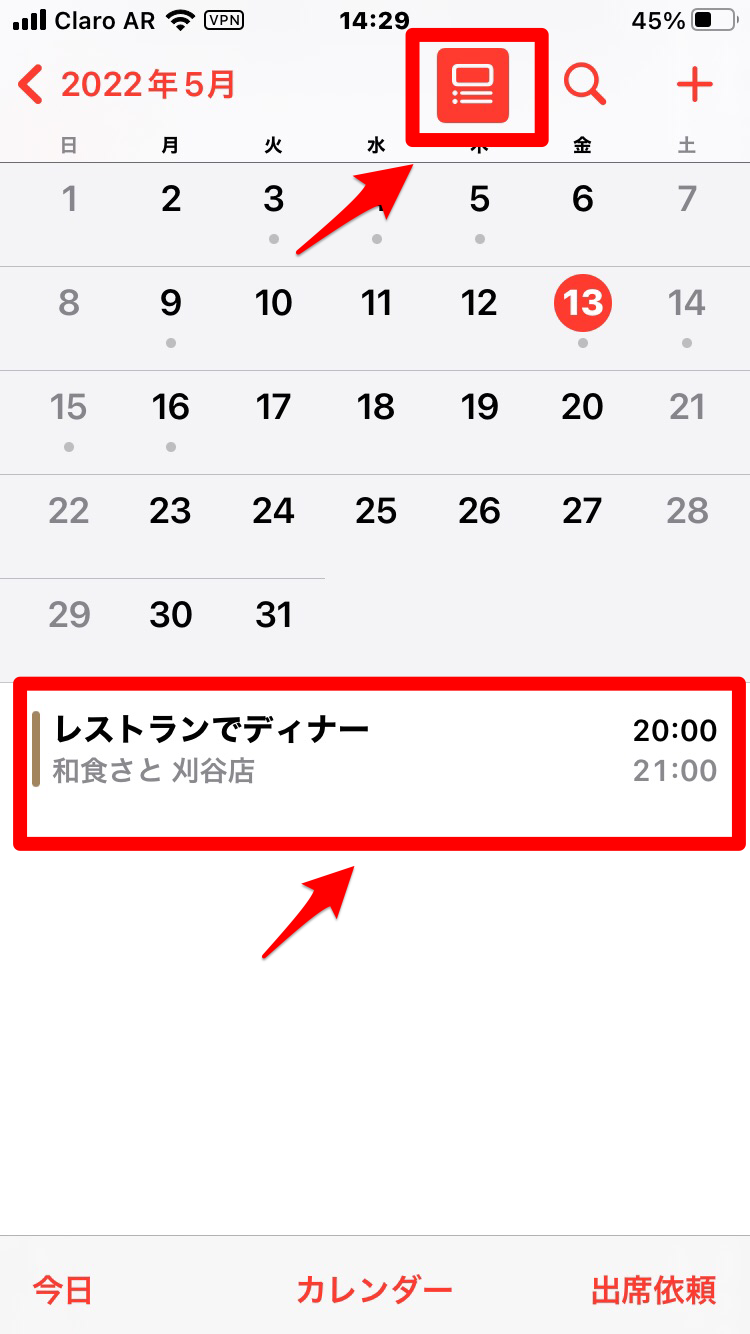
「イベントの詳細」画面が立ち上がるので、メニューの中にある「通知」を選択してください。
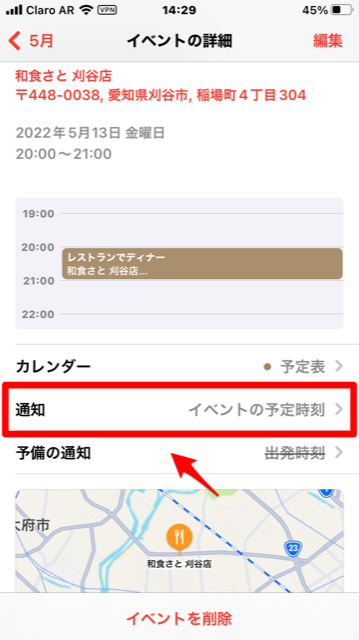
「通知」画面が立ち上がり、「今すぐ出発」の通知をどの時点でするかを選択するためのメニューが表示されます。希望するものを選択して「✔」を入れましょう。
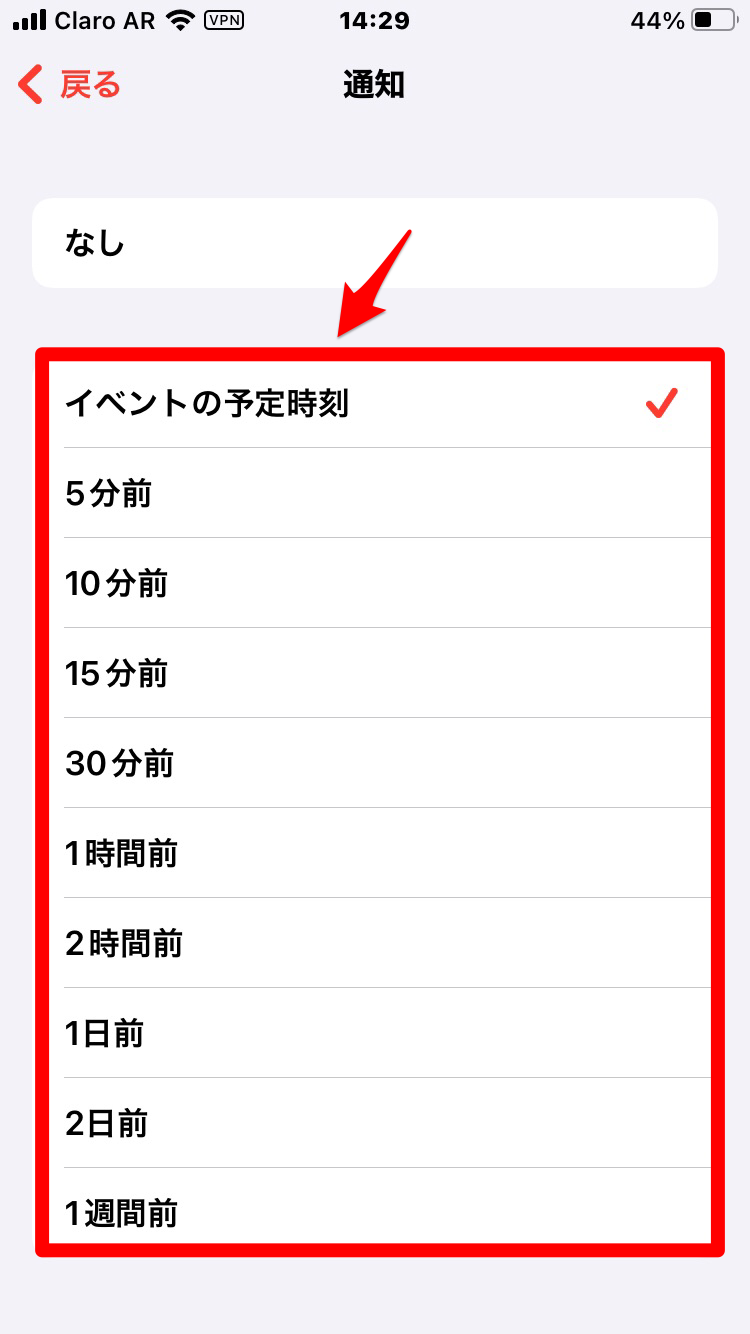
表示するカレンダーを選ぶ
5番目に紹介するのは、表示するカレンダーを絞り込む方法です。
プライベートと仕事のスケジュール管理を分けて行いたい人にはおすすめですよ。
この設定はiPhoneの「Apple Watch」アプリから行います。
ホーム画面にある「Apple Watch」アプリをタップして開きましょう。
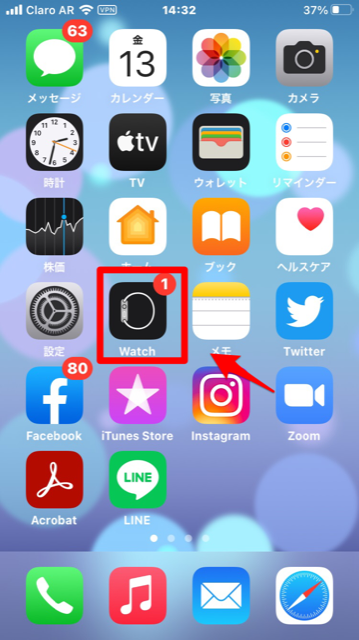
「マイウォッチ」タブをタップしたら、画面を下に向かってスクロールしてください。
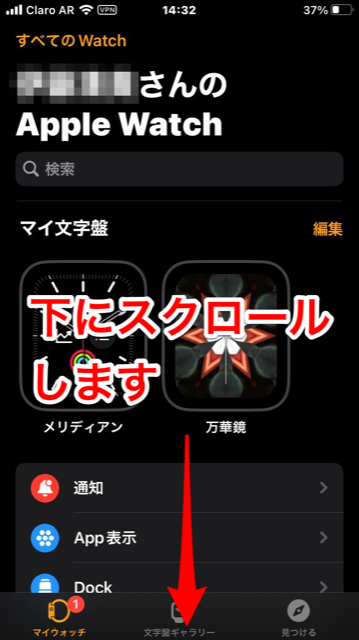
メニューの中に「カレンダー」があるので選択しタップしましょう。
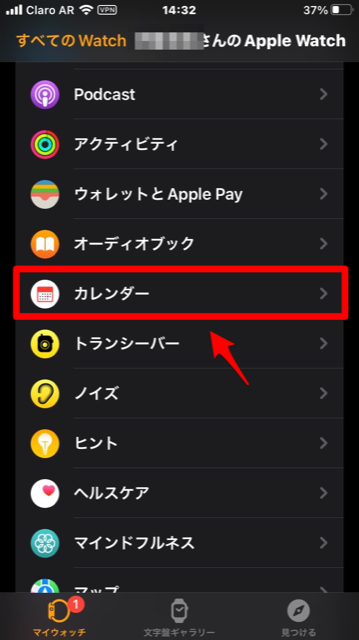
「カレンダー」画面が立ち上がります。この画面で表示するカレンダーを選択できます。
表示させたくないカレンダーの「✔」をすべて外しましょう。
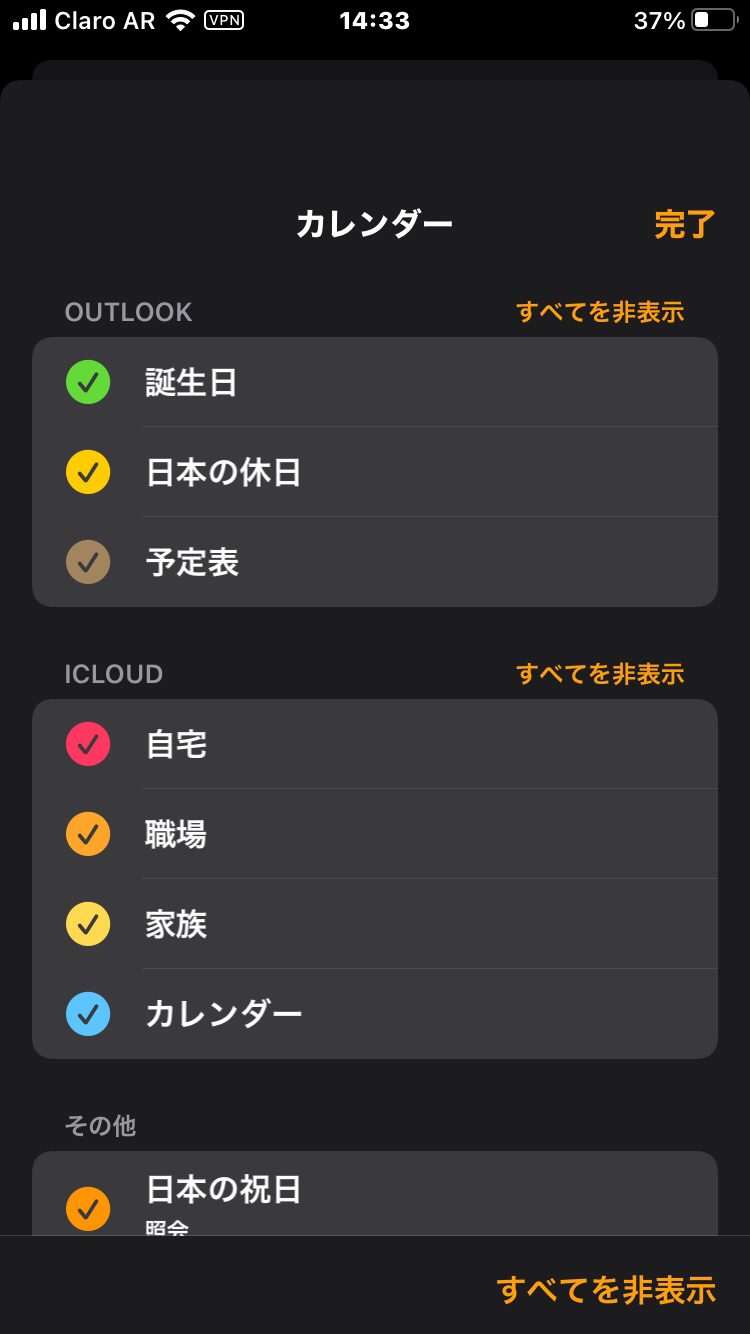
Apple Watchにカレンダーの予定通知が来ない原因は?
ここまで、Apple Watchの「カレンダー」アプリで行えることを紹介しましたが、「カレンダー」アプリで重要なのはイベントの予定通知ですよね。
Apple Watchユーザーの中には、「カレンダー」アプリの予定通知が届かないため困っている人がいるようです。
そこでこの章では、予定通知が届かない場合に考えられる5つの原因を紹介します。
Apple Watchを装着済み
Apple Watchを腕に装着している際に予定通知が送信されると通知が表示されないので、注意してくださいね。